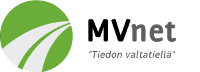Blogi » MacBook ja muistin lisäys
Muisti on tunnetusti halvin ja tehokkain tapa lisätä koneen suorituskykyä. Vaikka Applen Mac OS X-käyttöjärjestelmä ei olekaan niin perso muistille kuin Microsoftin Windows, niin ei sillekään lisämuisti silti pahaa tee. Muutama vuosi sitten pärjäsin vielä hyvin iBook-tietokoneellani, jossa oli yhteensä 768 megaa muistia. Nykyisessä MacBook-tietokoneessani on vakiona jo 1 GB muistia, mutta välillä tuntuu, että lisämuistille olisi jo tarvetta. Tavallinen netin selailu, musiikin kuuntelu ja videoiden katselu kyllä sujuvat ongelmitta, mutta etenkin useiden Java-pohjaisten ohjelmien samanaikainen käyttö aiheuttaa välillä melkoista viivettä ohjelmasta toiseen siirryttäessä. "Rantapallon" satunnainen pyöriminen ruudulla on varmasti kaikille Macin käyttäjille tuttua.
Applen myymät tietokoneet on mahdollista tilata halutulla määrällä lisämuistia. Näppärä ominaisuus, mutta palvelun hinta on järkyttävän kallis. 2x1GB muistikampa eli yhteensä 2 GB muistia maksaa 140 euroa ja 4 GB jo huimat 820 euroa suoraan Applelta tilattuna ja asennettuna. Erikseen ostettuna muisti on kuitenkin nykyään halpaa ja asennus erittäin helppoa ja nopeaa. Lisämuistin hankinta on siis perusteltua, jos tietää minkälaista muistia ostaa ja miten asennus onnistuu. Lisämuistin itse asentaminen ei myöskään vaikuta mitenkään takuuseen.
Itse ostin muistia suoraan Verkkokauppa.comista. Transcend 2GB DDR2 667Mhz 200pin SO-DIMM -muisti maksoi vain 49,9 euroa. Ennen muistin ostoa kannattaa tietenkin katsoa esimerkiksi Mac-Forums-sivuilta, mitä muistia koneeseen voi asentaa, kuinka paljon muistia kone tukee ja montako vapaata muistipaikkaa koneesta yleensä löytyykään. Hopeisesta omenasta löytyy asiasta kiinnostuneille Mac-käyttäjille myös erittäin pitkä keskustelun aihe: Edullisimmat MacBook -yhteensopivat muistit..?

Omassa MacBook-tietokoneessani on kaksi muistipaikkaa, joissa molemmissa on 512 megatavua muistia. Vapaita paikkoja ei siis löydy, joten järkevin ratkaisu muistimäärän kasvattamiseksi on heivata toinen muisteista hiiteen ja korvata se 2 GB muistikammalla. Tällöin muistia tulee siis 512 megaa + 2 gigaa, eli yhteensä 2,5 GB.
Joissakin Applen sivuilla väitetään harhaanjohtavasti, että MacBook-koneet tukisivat muistia vain 2 GB saakka. Todellisuudessa muistia voi asentaa 3 GB ja aivan uusimmissa MacBookeissa tuki löytyy jo 4 gigan muisteille. Apple myös suosittelee tehokkuuden maksimoimiseksi, että muistit asennettaisiin pareissa käyttäen kahta samankokoista muistikampaa. Niin sanotulla "dual channel" ominaisuudella ei ole kuitenkaan mitään väliä, vaan muistin lisäämisestä saatava hyöty voittaa mahdolliset haitat. Faktaa kaipaaville löytyy testiartikkeli: "To Pair or Not to Pair"
Kaiken kaikkiaan itse tekemäni asennus oli erittäin helppoa ja nopeaa noudattamalla alla listattuja ohjeita ja oppaita. Akku vain irti kolikon avulla, kolmen ruuvin ja metallikielekkeen irrotus ja lopuksi muistikamman irrotus ja uuden laitto sisälle. Ruuvit, metallikieleke ja akku takaisin paikoilleen ja homma oli sillä selvä. Ensikertalaiselta kuluu operaatioon aikaa vain noin 10 minuuttia. Muistien asennuksessa on oikeastaan mahdoton mokata, jos on ostanut oikeantyyppistä muistia ja lukenut jonkinlaisen asennusohjeen lävitse. Tärkeää on vain muistaa painaa muistit paikoilleen riittävää voimaa käyttäen.
Ohjeita itse muistin asennukseen:
- Applen virallinen ja suomenkielinen ohje muistin asennukseen: MacBook: Kuinka asennat muistia
- Hyvillä kuvilla varustettu englanninkielinen ohje: Adding RAM to a 13-Inch MacBook
- iFixit-sivuston englanninkielinen ohje muistin asennuksesta, ohjeet myös kiintolevyn ja muiden komponenttien vaihtoon. Erittäin selkeät ja lyhyet kommentit kuvineen: iFixit: MacBook Core Duo
- Jos ei vieläkään usko omiin asentajantaitoihinsa, niin YouTube:sta löytyy vielä selkeä video muistin asennuksesta: How to Install Memory into the Apple MacBook

Vaikka tavallinen tallaaja kyllä pärjää hyvin 1 GB peruskokoonpanolla, tulevaisuutta ajatellen lisämuistin asennus on perusteltua. Jos omistaa 50 euroa ylimääräistä rahaa ja puoli tuntia vapaa-aikaa, suosittelen lisämuistin asennusta. Lopputuloksena on tietokone, joka toimii hidastelematta tilanteessa kuin tilanteessa. Varsinaisessa peruskäytössä nopeusero ei tule juurikaan esille, mutta "rantapallon" pyörimistä ei ole tarvinnut katsoa enää kertaakaan asennuksen jälkeen. Lyhyiden videoiden editointi ja raskaan NeoOfficenkin käyttö on vihdoinkin erittäin jouhevaa kymmenien ohjelmien ollessa päällä taustalla samanaikaisesti. Sijoitusmielessä hankinta on mielestäni erittäin järkevä ja saahan sillä myöhemmin nostettua myös koneen jälleenmyyntiarvoakin.
3 kommenttia
mainio juttu. mistäs muuten näkee mikä muisti omaan kannettavaan käy? vai käykö tuo sama muisti esim. omaan acerin kannettavaan, kun olen itsekin päivittämässä?
Todennäköisesti käyttöohjeesta selviää parhaiten, minkälaista muistia kone haluaa. Mallia/sarjaa tietämättä veikkaan, ettei tämä muisti todennäköisesti käy koneeseesi, vaikka jonkintyyppistä SO-DIMM-muistia haluaneekin. Nopealla googlauksella löysin mielenkiintoisen englanninkielisen sivun, josta todennäköisesti on apua:
http://www.memoryx.net/acer.html
Sieltä vain etsit oman koneesi, ja löydät sopivan muistin. Sivu kertoo myös muistin maksimimäärän ja vapaat muistipaikat. Nyt ei ole windows-konetta käsillä, mutta sivun ylälaidasta pitäisi löytyä myös ihan toimiva"ohjelma", joka tarkastaa koneesi muistikonfiguraation. Kun olet varma muistityypistä, kannattaa sitten etsiä se Verkkokauppa.comista.
Kiitos artikkelista. Vuosia sen kirjoittamisen jälkeen säästyy vielä lisämuistin ostajien euroja…